Bài viết này giúp bạn:
– Có được phần mềm, link tải phần mềm ghép ảnh- Sử dụng được phần mềm LightX để ghép ảnh nhanh chóng và hiệu quả
Ghép ảnh bằng Photoshop ư? Cái đó quá là bình thường rồi, với thời đại công nghệ như hiện nay bạn hoàn toàn có thể ghép ảnh trên điện thoại Android. Và điều đơn giản hơn đó là bạn không cần phải có nhiều kiến thức để ghép ảnh bằng Photoshop, mà chỉ với ứng dụng đơn giản chúng ta có thể làm một cách vô cùng dễ dàng, thậm chí không cần phải sử dụng quá nhiều kỹ năng cũng cho ra được tác phẩm độc đáo của riêng mình.
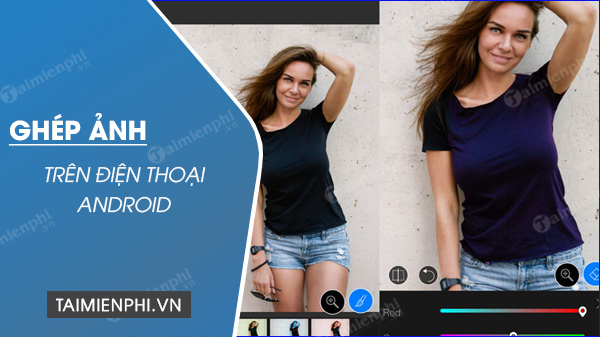
Ghép ảnh trên điện thoại Android
Cách ghép ảnh trên điện thoại Android
Bước 1: Để có thể ghép ảnh trên điện thoại Android trong bài viết này Taimienphi.vn sử dụng ứng dụng có tên là LightX Photo Editor & Photo Effects, ứng dụng này hoạt động trên cả Android và iPhone nên bạn đọc có thể tải LightX về và làm theo.
– Tải LightX cho Android tại đây.- Tải LightX cho iPhone tại đây.
Bước 2: Sau khi tải xong LightX Photo Editor & Photo Effects về máy hãy mở nó ra, lựa chọn bức ảnh mà bạn cần xóa nền trước khi ghép bằng cách nhấn vào biểu tượng cái bút ở dưới.
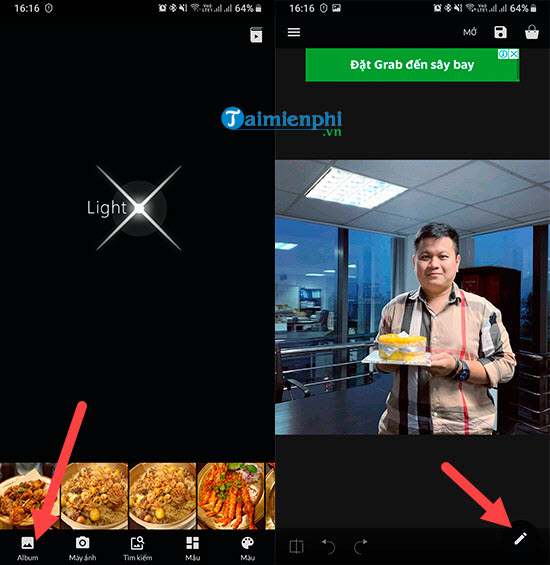
Bước 3: Tiếp theo bạn lựa chọn công cụ cắt và bôi xung quanh viền chân dung người, hệ thống sẽ tự động lấy các điểm còn lại và xuất kết quả cho bạn.

Bước 4: Sau đó LightX Photo Editor & Photo Effects sẽ cung cấp cho bạn 2 công cụ để thêm hoặc xóa bớt các nét thừa. Bạn chỉ cần chấm vào vị trí nhất định để hệ thống tự động thêm hoặc loại bỏ nào.
Lưu ý: nên nhấn vào nút loại bỏ hình nền để biết được chính xác nét thiếu và thừa, ngoài ra nên zoom ảnh to ra để việc điều chỉnh hiệu quả hơn.
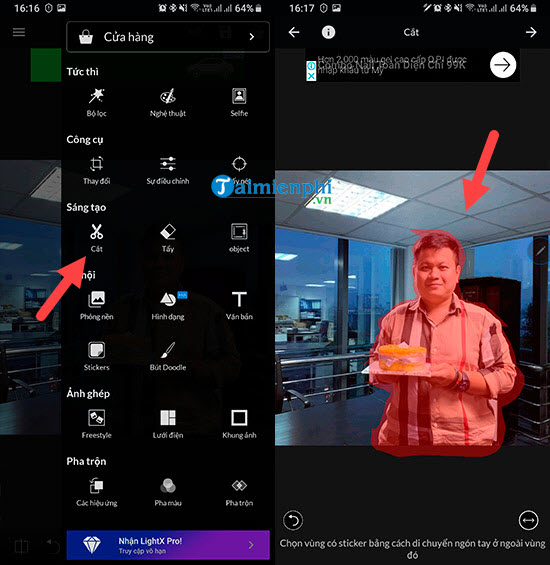
Bước 5: Sau khi tách hình thành công chúng ta đến bước tiếp theo của ghép ảnh trên điện thoại Android bằng LightX Photo Editor & Photo Effects đó là chọn hình nền, tức là background đằng sau bức ảnh sao cho hợp lý nhất.
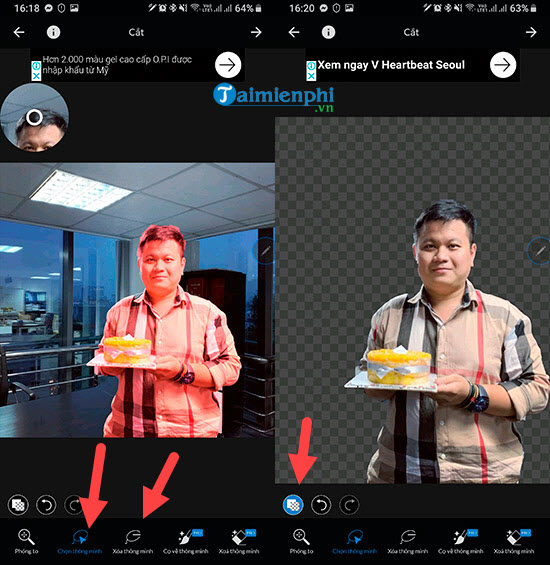
Bước 6: Ở đây chúng tôi lựa chọn bừa một tấm ảnh, bạn có thể chỉnh chủ thể sao cho phù hợp với khung hình bức ảnh. Tránh bị to hay nhỏ quá và LightX Photo Editor & Photo Effects cũng cung cấp cho người sử dụng tính năng điều chỉnh màu sắc.
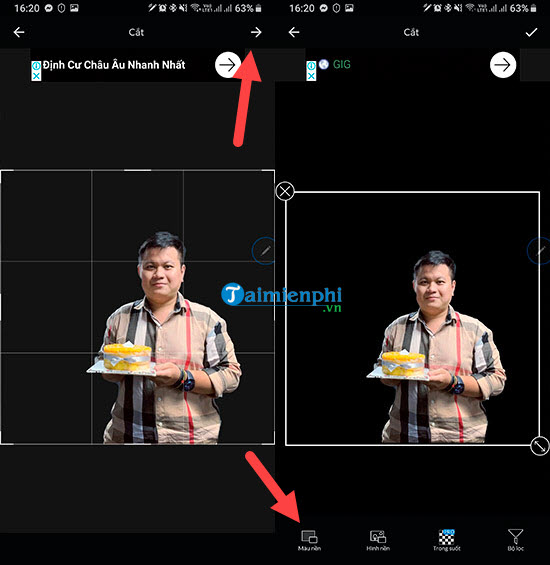
Bước 7: Sau khi điều chỉnh màu sắc thành công bạn chỉ việc lưu ảnh này lại, hãy để cho bức ảnh có màu sắc hài hòa nhất và đảm bảo chất lượng thì Taimienphi.vn khuyên bạn nên lưu định dạng PNG.
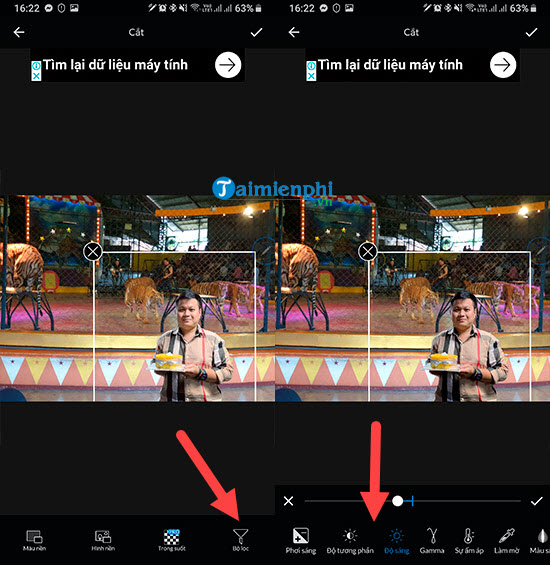
Chỉ với vài bước cơ bản chúng ta đã hoàn tất xong cách ghép ảnh trên điện thoại Android thông qua ứng dụng LightX Photo Editor & Photo Effects. Ứng dụng LightX Photo Editor & Photo Effects không chỉ giúp bạn ghép ảnh trên điện thoại Android mà nó còn có rất nhiều tính năng bá đạo khác phụ thuộc vào sự sáng tạo của bạn.Phiên bản miễn phí thôi đã có rất nhiều tính năng rồi, nếu bạn sử dụng bản trả phí chắc chắn sẽ không cần đến Photoshop làm gì đâu.
https://thuthuat.taimienphi.vn/cach-ghep-anh-tren-dien-thoai-android-54146n.aspx Trên thực tế có rất nhiều phần mềm ghép ảnh miễn phí, các công cụ ghép trên điện thoại mà không cần sử dụng đến Photoshop. Bản thân các phần mềm ghép ảnh miễn phí này rất tốt, chỉ là nó hay có quảng cáo gây khó chịu người dùng vì thế bạn nên mua trả phí nếu có thể để tránh sự phiền phức.

Tôi là Nguyễn Văn Sỹ có 15 năm kinh nghiệm trong lĩnh vực thiết kế, thi công đồ nội thất; với niềm đam mê và yêu nghề tôi đã tạo ra những thiết kếtuyệt vời trong phòng khách, phòng bếp, phòng ngủ, sân vườn… Ngoài ra với khả năng nghiên cứu, tìm tòi học hỏi các kiến thức đời sống xã hội và sự kiện, tôi đã đưa ra những kiến thức bổ ích tại website nhaxinhplaza.vn. Hy vọng những kiến thức mà tôi chia sẻ này sẽ giúp ích cho bạn!
